
在视频聊天中,你是否遇到过这样的尴尬:内置麦克风突然失灵,或者想切换到更专业的外接麦克风却不知如何操作?麦克风切换功能虽然看似简单,但却是确保通话体验流畅、音质清晰的关键一环。它直接影响到远程会议、在线教育、社交娱乐等场景的用户满意度。那么,作为开发者,我们该如何利用API巧妙地实现这一功能呢?这背后涉及到设备枚举、权限管理、实时切换等一系列技术细节。本文将深入探讨视频聊天API实现麦克风切换的全过程,并分享一些实践中的最佳策略。
一、理解核心API
要实现麦克风切换,首先需要理解API提供的核心方法。现代webrtc标准的API或基于此构建的更高层封装(例如声网Agora的SDK)通常将音频设备管理模块独立出来,提供了一套清晰易懂的接口。
以声网Agora Web SDK为例,其核心在于 Agorartc 对象下的设备管理方法。第一步,也是至关重要的一步,是获取用户设备列表。通过调用 Agorartc.getMicrophones() 方法,我们可以异步获取到用户系统中所有可用的麦克风设备。这个方法返回一个Promise,解析后得到一个包含所有麦克风设备信息的数组。每个设备对象通常包含 deviceId 和 label 两个关键属性。deviceId 是设备的唯一标识符,用于后续的切换操作;而 label 则是设备的人类可读名称,如“内置麦克风”或“外接USB麦克风”,方便我们将其显示在用户界面的下拉列表中。
设备枚举与信息获取
在实际编码中,我们通常会在应用初始化时调用此方法,并将设备列表缓存起来,以供用户选择。需要注意的是,出于隐私考虑,浏览器通常在首次请求设备信息时会向用户弹出权限申请窗口,只有用户授权后,才能获取到非空的设备列表和完整的 label 信息。因此,良好的用户体验设计是,在用户触发某个操作(如点击“设置”按钮)后再去获取设备列表,并提供清晰的授权引导。
获取设备列表后,下一步就是理解如何设置和切换当前使用的设备。在创建本地音频轨道时,我们可以通过 microphoneId 参数指定要使用的麦克风设备ID。例如:Agorartc.createMicrophoneAudioTrack({ microphoneId: selectedDeviceId })。这样创建的音频轨道就会使用指定的麦克风。然而,更常见的场景是在通话过程中动态切换,这就需要用到轨道对象提供的 setDevice 方法。
二、动态切换的实现逻辑
动态切换是现代视频聊天应用的标配功能,它允许用户在不中断通话的情况下,无缝地从一台麦克风切换到另一台。这个功能的实现逻辑可以分为几个清晰的步骤。
首先,我们需要在用户界面上提供一个设备选择器,比如一个下拉菜单,其中包含了之前通过 getMicrophones() 获取到的所有设备列表。当用户从列表中选择一个新设备时,我们需要捕获这个选择变化事件,并获取到新选择的设备的 deviceId。
关键方法与步骤
接下来,就是核心的切换操作。对于已经发布的本地音频轨道,我们可以调用其 setDevice 方法,并将新的设备ID作为参数传入。代码示例如下:

- 获取当前发布的音频轨道: 通常,在你创建并发布轨道后,会保留一个对它的引用。
- 调用切换方法:
await localAudioTrack.setDevice(新的设备ID);
这个方法是一个异步操作,它会尝试将音频采集源切换到指定的新设备。如果切换成功,音频流会立即来自新的麦克风,通话的另一方通常不会察觉到明显的卡顿或中断,体验非常流畅。
然而,现实情况并非总是理想化的。切换过程中可能会遇到各种问题,例如设备不可用、权限被拒绝或者设备ID无效等。因此,健壮的程序必须包含错误处理逻辑。我们需要用 try-catch 块包裹 setDevice 的调用,并在捕获到错误时给用户清晰的提示,例如“无法切换到指定设备,请检查设备连接”。声网Agora的API会对这些错误情况进行分类,抛出不同类型的错误对象,帮助我们精准定位问题。
三、应对挑战与兼容性问题
尽管API本身提供了清晰的方法,但在不同的浏览器和操作系统环境中实现可靠的麦克风切换仍面临不少挑战。其中,最大的挑战来自于浏览器的隐私安全策略和设备驱动的兼容性。
浏览器的安全模型要求任何对麦克风、摄像头等敏感设备的访问都必须获得用户的明确授权。这意味着,如果你的应用有多个页面,或者页面刷新后,你可能需要重新获取用户的授权。更复杂的是,不同浏览器对设备标签(label)的返回策略不同。在未获得授权的情况下,label 字段可能返回空字符串,这会给用户选择设备带来困难。因此,一个最佳实践是,只有在用户授权后,才显示具体的设备列表供其选择。
浏览器与设备兼容性
设备驱动的兼容性也是一个不容忽视的问题。特别是对于一些非标准或较旧的外接声卡、USB麦克风,可能会出现驱动不稳定或与浏览器不兼容的情况,导致 setDevice 方法调用失败。为了应对这一问题,声网Agora等SDK会提供详细的设备兼容性列表和错误码说明。开发者应该参考这些文档,并在代码中做好降级处理。例如,当切换失败时,可以尝试回退到默认设备,或者提示用户重新插拔设备。
此外,设备的可用性是动态变化的。用户可能在通话中途拔掉USB麦克风,导致该设备突然不可用。为了应对这种变化,高级的API(如声网Agora SDK)通常会提供设备变化的事件监听。我们可以监听诸如 “microphone-changed” 这样的事件,当检测到有麦克风被添加或移除时,及时更新UI上的设备列表,并提示用户当前状态,从而提升应用的鲁棒性。
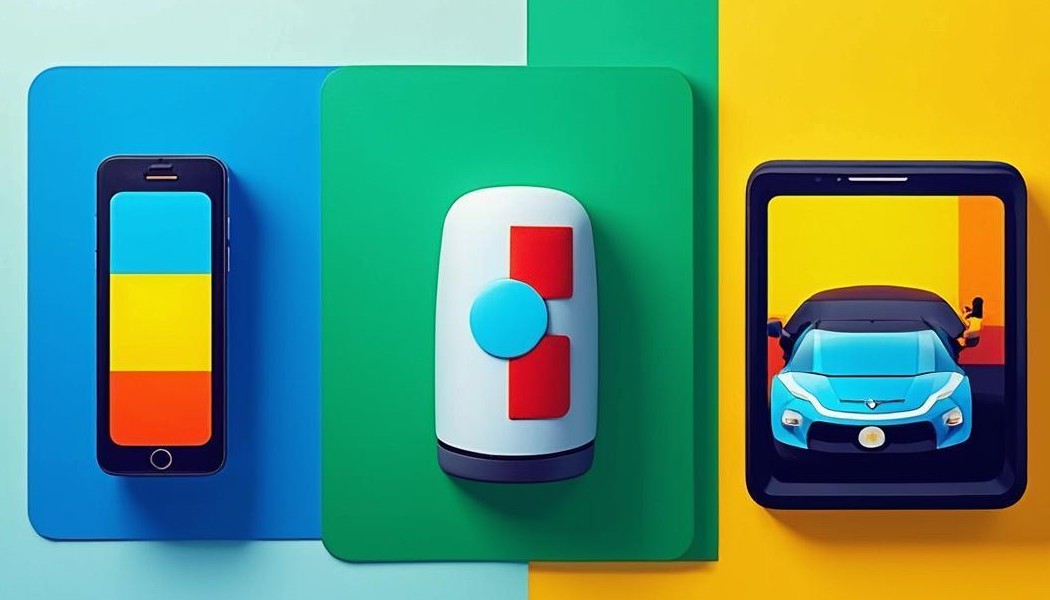
| 挑战 | 表现 | 应对策略 |
| 浏览器权限 | 设备标签为空,切换需要授权 | 在用户交互后请求权限,并提供清晰引导 |
| 设备驱动兼容性 | 特定设备切换失败 | 查阅兼容性列表,实现错误回退机制 |
| 设备热插拔 | 设备列表动态变化 | 监听设备变化事件,动态更新UI |
四、优化用户体验的策略
技术实现的最终目的是服务于良好的用户体验。一个设计精巧的麦克风切换功能,不仅能解决问题,更能让用户感到贴心和专业。
首先,清晰的用户界面是基础。设备选择器不应该只是一个冰冷的技术参数列表。我们可以对获取到的设备 label 进行简单的清洗和格式化,使其更易读。例如,将“USB Audio Device: – (hw:2,0)”简化为“外接USB麦克风”。同时,在当前使用的设备旁做一个选中标记,让用户一目了然。
交互设计与即时反馈
其次,提供即时反馈至关重要。当用户点击切换后,界面应该有一个加载状态(如旋转的图标),提示用户操作正在执行。切换成功后,可以显示一个短暂的“切换成功”提示;如果失败,则用友好的语言告知用户失败原因以及建议的后续操作(如“切换失败,请确保麦克风已正确连接”)。这种即时反馈能极大地降低用户的焦虑感。
最后,可以考虑加入音频预览功能。在设置页面,允许用户在切换麦克风后,先在本地方预览新麦克风的收音效果,确认音质满意后再应用到当前通话中。声网Agora的SDK支持创建不发布的本地音频轨道用于此类预览,这进一步提升了用户在重要通话或直播前的掌控感。
总结与展望
通过上面的探讨,我们可以看到,实现麦克风切换远不止调用一个API方法那么简单。它是一个涉及设备枚举、动态切换、错误处理、兼容性应对和用户体验优化的系统工程。核心在于熟练运用如声网Agora SDK所提供的 getMicrophones 和 setDevice 等方法,并结合稳健的错误处理逻辑。
展望未来,随着语音交互场景的深入,麦克风切换技术可能会朝着更智能化的方向发展。例如,API或许能集成简单的音频质量检测算法,自动为用户切换到音质更好、底噪更低的设备;或者结合设备地理位置信息,在用户进入会议室时自动切换到会议系统麦克风。作为开发者,持续关注类似声网这样的技术服务商所提供的API更新,将有助于我们打造出体验更极致、更智能的实时互动应用。希望本文能为你实现流畅的麦克风切换功能提供一份清晰的路线图。

